Bij Kunstloc Brabant maken wij voor online meetings gebruik van Microsoft Teams. Meekijken kan op mobiel of tablet, maar wil je ook meepraten of vragen stellen via video, audio of chat, dan kun je het beste een laptop of desktop-computer gebruiken. Als je je hebt aangemeld voor een meeting ontvang je uiterlijk 24 uur voor aanvang van ons per e-mail een link waarmee je de meeting online kunt bezoeken. Wanneer je op deze link klikt krijg je de volgende schermen en opties te zien.
Het is niet nodig om de Microsoft Teams app te installeren om deel te nemen aan het webinar. Kies voor: Continue on this browser om deel te nemen aan het webinar via je browser.
Maak je al gebruik van Microsoft Teams? Dan kun je via Open your Teams app je bestaande account gebruiken.
Verschijnt het onderstaande scherm niet? Dan heb je wellicht in je browser ingesteld dat cookies van derde partijen worden geblokkeerd. Zet dit tijdelijk uit, of stel in dat dit wordt toegestaan voor het domein: teams.microsoft.com. Ga daarvoor in je browser naar de instellingen of voorkeuren, en kijk vervolgens onder privacy, beveiliging en/of cookies.
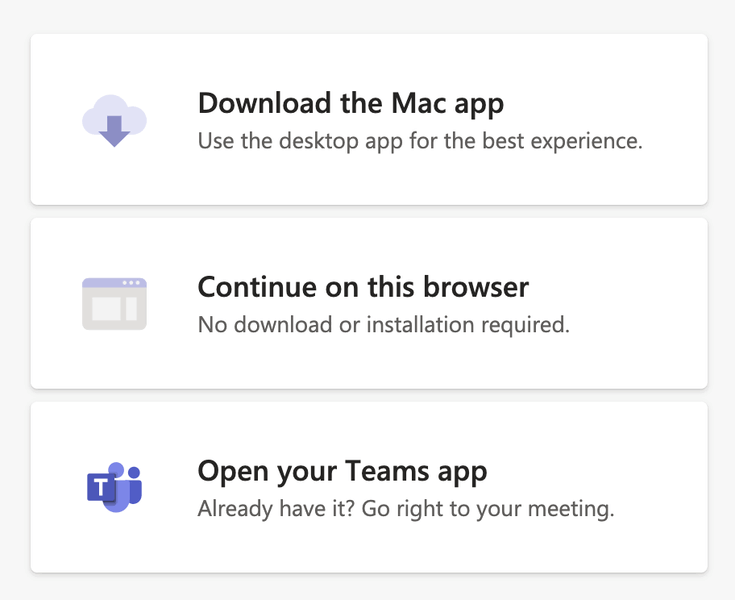
Je browser zal nu toestemming aan je vragen om je microfoon en camera te gebruiken. Wil je tijdens de meeting via video en/of audio mee praten, kies dan voor Toestaan. Je kunt later alsnog er voor kiezen om je microfoon of camera uit te zetten.
Het is ook mogelijk om deel te nemen zonder microfoon of camera. Je kunt je vragen dan stellen via de chat-functie.
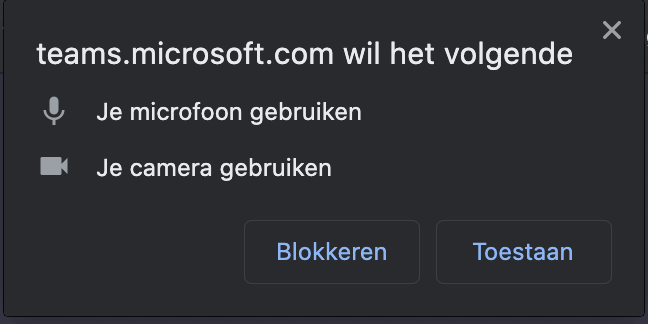
In het volgende scherm zie je je eigen camerabeeld. Bij Enter name kun je je naam en organisatie invoeren, op deze manier: Erik - Frolijk. Wij vinden het fijn om je tijdens de meeting bij naam te kunnen noemen, maar wil je liever anoniem deelnemen dan mag je hier ook een pseudoniem gebruiken.
Met de schuifknoppen onderaan kun je je eigen camera en microfoon uitzetten. Via het tandwiel kun je eventueel een andere webcam, microfoon, speakers of headset inschakelen. Dit kun je ook later nog aanpassen.
Je neemt pas deel aan de meeting zodra je op Join now klikt.
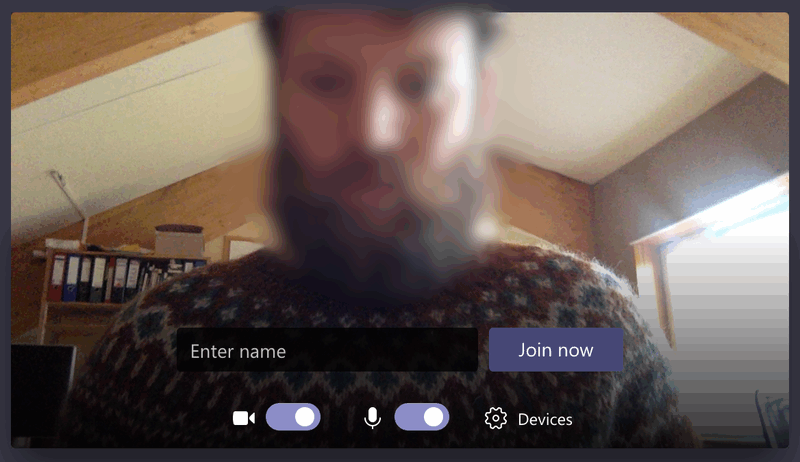
Vervolgens neem je deel aan de online meeting. Als je je cursor onderin over de video beweegt verschijnt er deze knoppenbalk met de volgende functies van links naar rechts:

📽 camera aan/uit 🎙 microfoon aan/uit
⬆ schermdelen: je schakelt hiermee over van jouw camera naar een presentatie of venster op jouw computer
••• meer opties zoals full screen - klik hier op Show device settings als je een andere camera, microfoon, speaker, headset of koptelefoon wilt inschakelen
✋ steek je hand op als je het woord wilt krijgen
💬 open het chat-venster om vragen te stellen via tekst
👥 lijst van deelnemers
📞 verlaat de online meeting
Omgangsvormen
Zoek een rustige ruimte op waar je privé kunt deelnemen aan de meeting. Zorg dat je ruim op tijd klaar zit, zodat je je rustig kunt voorbereiden op de meeting en eventuele problemen bij aanmelding kunt oplossen.
Zet je microfoon uit🎙 als anderen aan het woord zijn, dat zorgt er voor dat iedereen goed verstaanbaar is. De moderator van Kunstloc kan als dat nodig is jouw microfoon uitzetten, zet deze dan zelf weer aan wanneer je het woord krijgt.
Maak gebruik van de mogelijkheid om een virtuele hand ✋ op te steken als je aan het woord wilt komen. De moderator kan jou dan eventueel ook prominent in beeld brengen.
Maak gebruik van de chatfunctie 💬 als je vragen wilt stellen of opmerkingen wilt delen zonder zelf in beeld te komen. De host of moderator zal deze vraag of opmerking dan verwoorden in de meeting. Via de chat kun je ook aanvullende links delen naar sites, bestanden en video's die ter sprake komen.
Zet de camera uit 📽 als je tijdelijk je computer verlaat. Zet de camera ook uit als er andere mensen bij jou in beeld komen, want wij hebben alleen toestemming om de mensen in beeld te brengen die zich hebben aangemeld voor de meeting.
Maak je gebruik van schermdelen ⬆ wanneer je aan het woord bent? Let dan op dat je alleen het venster laat zien dat je wilt laten zien. Sluit van tevoren andere bestanden en software af, zodat je niet per ongeluk persoonlijke gegevens deelt.
Break-out sessies
Tijdens sommige meetings wordt de groep opgedeeld in verschillende subgroepen die tegelijkertijd verder gaan in losse sessies. Als je vooraf een keuze hebt gemaakt voor bepaalde break-out sessies ontvang je de links voor deze sessies ook vooraf per e-mail. Tijdens de meeting worden de links naar de break-out sessies ook gedeeld in de chat 💬. Klik op de link naar keuze, dan opent de sessie zich in hetzelfde venster van je browser, of in de Teams app.
Opnames
Het is mogelijk dat wij de online meeting vastleggen om deze later beschikbaar te stellen aan de deelnemers en anderen. Als wij dit doen wordt dit vantevoren meegedeeld per e-mail en bij aanvang van de meeting. Wanneer je niet in deze opname te zien wilt zijn kun je er dan voor kiezen je camera uit te zetten.
Heb je nog vragen over onze online meetings?
Neem contact met ons op.
